Als Musikliebhaber haben Sie wahrscheinlich Tausende von Musikdateien auf Ihrem iPhone gespeichert und natürlich wäre es schön, diese auch auf Ihrer Smartwatch abzuspielen. Aus diesem Grund wäre es wichtig, es herauszufinden So übertragen Sie Musik von iTunes auf Fitbit Versa.
Es wäre hilfreich zu wissen, dass Sie etwa 300 Songs auf Ihren Versa herunterladen dürfen, die Übertragung wäre jedoch nur möglich, wenn für die Musikdateien, die Sie übertragen möchten, keine Einschränkungen gelten.
Daher werden Musikdateien, auf die Sie über Online-Musikplattformen wie Spotify und Apple Music zugreifen können, von Versa nicht unterstützt. Sie müssen etwas mit dem Schutz tun, den sie haben, damit Sie frei auf die Songs auf Ihrem Fitbit Versa zugreifen können.
In diesem Artikel helfen wir Ihnen, Methoden oder Schritte herauszufinden, wie wir Musik von iTunes auf Fitbit Versa übertragen können. Es gibt auch Fakten über Fitbit Versa, die wir darlegen werden. Wenn Sie also daran interessiert sind, sich ein Fitbit Versa zuzulegen, kann Ihnen dieser Artikel dabei helfen, Faktoren zu berücksichtigen, die Ihnen beim zukünftigen Kauf eines solchen Modells als Leitfaden dienen können.
Inhaltsverzeichnis Teil Nr. 1: Das Fitbit Versa kennenlernenTeil #2: Möglichkeiten, Musik von iTunes auf Fitbit Versa zu übertragenTeil #2: Was ist der einfachste Weg, Musikdateien von iTunes auf ein beliebiges Gerät zu übertragen?Zusammenfassung
Teil Nr. 1: Das Fitbit Versa kennenlernen
Es gibt viele Smartwatches auf dem Markt, aber keine ist mit der Fitbit Versa vergleichbar. Diese Uhr kann Benutzern dabei helfen, in Form zu kommen und ein gesünderes und angenehmeres Leben zu führen. Dieses Gerät oder Wearable, das bis zu vier Tage halten kann, kann über 300 Musikdateien speichern und verfügt außerdem über eine sehr zugängliche Methode in Bezug auf Gesundheit und Fitness, die es den Benutzern ermöglicht, bei der Nutzung mehr bei sich selbst zu sein.
Die Uhr ist nicht nur ein Partner für ein gesünderes Leben, sondern verfügt auch über eine Funktion, mit der Sie bei jedem Einkauf bequem kontaktlos bezahlen können. Es gibt auch andere Apps in der Uhr, und Sie können auch Zifferblätter ändern und auf Benachrichtigungen zugreifen.
Wenn Sie Schwimmer sind, können Sie die Fitbit Versa auf jeden Fall tragen. Außerdem verfügt sie über eine Herzfrequenz-Tracking-Funktion, mit der Sie auch Ihre Gesundheit überwachen können. Diese Uhr ist wirklich eine der besten Smartwatches, und es wäre eine tolle Sache, herauszufinden, wie man Musik auch von iTunes auf Fitbit Versa übertragen kann. Einige der Medienformate, auf die Sie mit der Fitbit Versa-Uhr zugreifen können, sind MP3, MP4, WAV, WMA usw.

Teil #2: Möglichkeiten, Musik von iTunes auf Fitbit Versa zu übertragen
Lassen Sie uns nun einige Methoden zum Übertragen von Musik von iTunes auf Fitbit Versa identifizieren. Wir haben unten eine Liste mit allen Verfahren erstellt, die ebenfalls befolgt werden müssen.
Verwenden Sie die Fitbit Connect-App
Um diese Methode nutzen zu können, müssen Sie sicherstellen, dass Sie bereits Musiktitel von Ihrem iPhone auf Ihren Computer exportiert haben. Erst dann können Sie mit der Übertragung fortfahren. Die Aufgabe würde darin bestehen, Lieder zur Fitbit-Wiedergabeliste hinzuzufügen und dann mit der Synchronisierung mit der Fitbit Versa zu beginnen, um die Übertragung zu starten und dafür zu sorgen, dass alles gut läuft. Nun sehen wir uns unten an, wie wir damit beginnen können.
- Holen Sie sich Ihren Computer und beginnen Sie mit dem Herunterladen und Installieren der Fitbit-App. Dann müssen Sie sich mit Ihren Anmeldedaten bei Ihrem Fitbit-Konto anmelden, das auch das Konto ist, mit dem Sie bei Ihrer Smartwatch angemeldet sind.
- Anschließend müssen Sie eine Playlist mit den Songs von Ihrem iPhone erstellen, die Sie auf Ihren Computer exportiert haben, und diese Playlist dann zu Ihrer Fitbit-App hinzufügen.
- Stellen Sie sicher, dass Ihr Computer und Ihre Fitbit Versa kompatibel sind mit demselben Wi-Fi-Netzwerk verbunden.
- Beginnen Sie dann mit dem Herunterladen und Installieren von Fitbit Connect auf Ihrem Computer.
- Beginnen Sie mit der Synchronisierung Ihrer Fitbit Versa in Ihrer Fitbit-App und schalten Sie dann Bluetooth auf Ihrem Telefon und Computer aus. Dann müssen Sie sicherstellen, dass Sie Ihre Fitbit Versa in das Ladegerät einsetzen, damit sie sich während des Vorgangs nicht ausschaltet.
- Starten Sie die Fitbit Connect-App und wählen Sie dann die aus „Meine Musik verwalten“ Option auf Ihrem Computer.
- Öffnen Sie dann auf Ihrem Fitbit Versa die Musik-App und wählen Sie dann die aus "Musik übertragen" Tab. Sie müssen es nach unten ziehen, um die Übertragungsschaltfläche anzuzeigen, und auf die Verbindung zu Ihrem Computer warten. Das besagte Szenario wird einige Augenblicke dauern.
- Auf dem Bildschirm Ihres Computers werden Anweisungen angezeigt, mit denen Sie die Wiedergabeliste auswählen können, die Sie mit iPhone-Songs erstellt haben. Auf diese Weise werden die Musiktitel dann auf Ihr Fitbit Versa heruntergeladen.
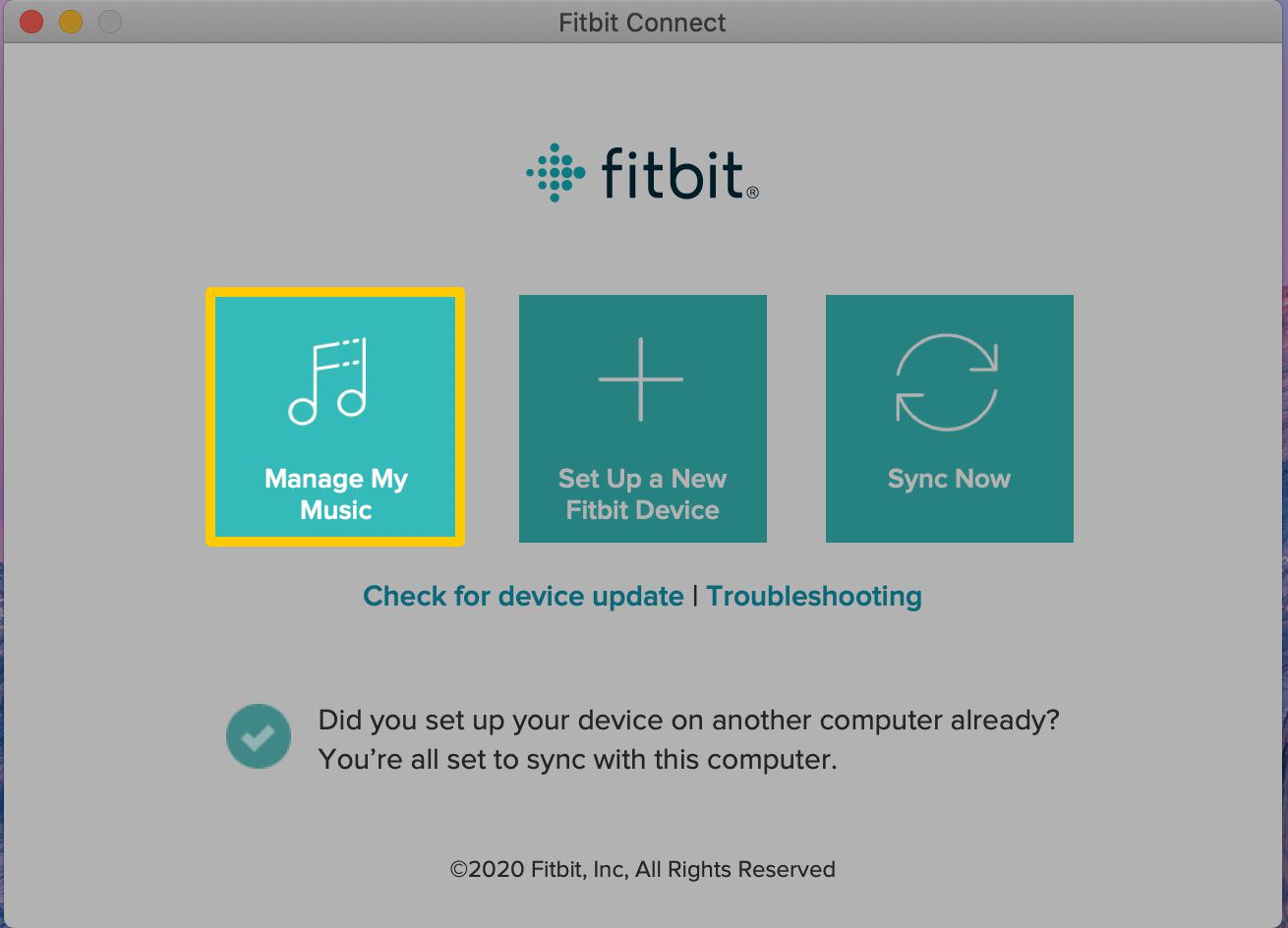
Direkte Nutzung von iTunes
Wir können iTunes auch direkt als eine der Methoden verwenden, um Musik von iTunes auf Fitbit zu übertragen. Um fortzufahren, müssen Sie jedoch wissen, dass die Musikdateien auf iTunes im iTunes Store gekauft werden und nur dann die Synchronisierungsfunktion der iTunes-App genutzt werden kann. Wie können wir das machen? Sehen wir uns die folgenden Schritte an.
- Schließen Sie Ihr iPhone mithilfe des USB-Kabels an Ihren Computer an und öffnen Sie dann die neueste Version der iTunes-App auf Ihrem Computer. Um fortzufahren, tippen Sie auf "Bearbeiten"und dann schlagen "Einstellungen"und tippen Sie dann auf "Geräte" wie Sie es auf Ihrem Panel oder Bildschirm sehen. Dann gehen Sie und wählen Sie das aus „Automatische Synchronisierung von iPods, iPhones und iPads verhindern“ Option, um dies zu überprüfen.
- Gehen Sie zum iTunes Store und wählen Sie dann den aus „Diesen Computer autorisieren“ Option müssen Sie außerdem sicherstellen, dass Sie Ihre Apple-ID und Ihr Passwort verwenden, um diesen Schritt abzuschließen. Wenn Sie fertig sind, tippen Sie auf "Datei"und dann gehe zu "Geräte"und wählen Sie dann die Option „Käufe von (Gerätename) übertragen“ Option, diese müssen in der richtigen Reihenfolge durchgeführt werden.
- Öffnen Sie die iTunes-Menüleiste und tippen Sie dann auf "Bearbeiten"und dann die "Einstellungen" Option, danach tippen Sie auf "Fortgeschritten" Registerkarte, und dann können Sie den iTunes-Medienordner sehen, der sich darunter befindet „Speicherort des iTunes-Medienordners“ .
- Gehen Sie dann zum iTunes Media-Ordner, um mit dem Kopieren und Einfügen der gekauften iTunes-Musik in den lokalen Ordner Ihres Computers zu beginnen.
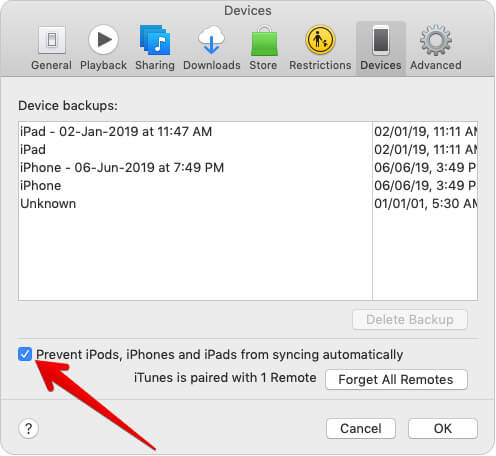
Verwenden Sie iTools
Eine weitere Methode zum Übertragen von Musik von iTunes auf Fitbit Versa ist die Verwendung von iTools. Sie können damit auch Sprachmemos, Videos, Fotos, Rezepte, Kontakte, Apps, Dateien und Dokumente mit hoher Geschwindigkeit von Ihrem iPhone auf einen Computer übertragen. Sobald dies erledigt ist, können Sie Fitbit Connect verwenden, um iPhone-Musik von Ihrem Computer bequemer auf Ihr Fitbit Versa zu übertragen. Sehen wir uns nun die folgenden Verfahren an.
- Zunächst müssen Sie iTools mit dem entsprechenden USB-Kabel auf Ihrem Computer ausführen. Dadurch beginnt iTools automatisch mit der Erkennung Ihres iPhones.
- Sobald die Verbindung erfolgreich hergestellt wurde, tippen Sie auf die Registerkarten für „Gerät“, gehen Sie dann zu „Musik“ und klicken Sie dann erneut auf „Musik“. Sobald Sie fertig sind, können Sie die Songs in der Liste sehen, die sich im rechten Teil des Fensters befindet.
- Tippen Sie auf den Namen des Songs und dann auf die Schaltfläche „Exportieren“. Wenn Sie alle Songs, die Sie lieben, von Ihrem iPhone auf Ihren Computer übertragen möchten, wählen Sie das Feld oben aus, um alle auszuwählen. Wählen Sie dann „Alle“ aus und tippen Sie auf "Export" Tab, um alle Songs auf einmal zu übertragen.
Dies sind nur einige der Möglichkeiten, wie wir Musik von iTunes auf Fitbit Versa übertragen können. Es gibt auch andere Methoden, die Sie im Internet nachschlagen und ausprobieren können. Der beste Weg, Musikdateien auf jedes beliebige Gerät zu übertragen, ist jedoch immer noch möglich, und wir werden diese Methode im nächsten Teil des Artikels besprechen.
Teil #2: Was ist der einfachste Weg, Musikdateien von iTunes auf ein beliebiges Gerät zu übertragen?
Lassen Sie uns nun darüber sprechen, wie Sie am besten auf Musikdateien von Apple Music zugreifen und diese Musikdateien auf jedes beliebige Gerät übertragen können, beispielsweise auf die Fitbit Versa. Dieses Mal müssen wir ein Tool namens verwenden Apple Music Unlocker.
Kostenlos herunterladen Kostenlos herunterladen
Wenn Sie etwas suchen, das Ihnen bei der Bewältigung all Ihrer Probleme in Bezug auf Kompatibilität von Musikformaten und DRM-Verschlüsselung hilft, haben wir dieses Tool, mit dem Sie auch problemlos damit umgehen können So übertragen Sie Musik von iTunes auf Fitbit Versa.
Es handelt sich um ein professionelles Tool, mit dem Sie Apple Music-Titel konvertieren und entsperren können, sodass die Übertragung auf jedes beliebige Gerät, z. B. die Fitbit Versa, möglich ist. Durch die Verwendung dieses Tools können Sie Wandeln Sie Ihre Apple Music-Titel in Formate wie MP3 um, WAV, M4A und FLAC.
Um dieses professionelle Tool zu erhalten, benötigen Sie das Download-Paket, da hier alle Anweisungen enthalten sind. Sie haben die Möglichkeit, die kostenlose Testversion zu erhalten oder das Tool auf Wunsch offiziell zu registrieren. Es gibt ein 30-tägiges kostenloses Testangebot, das gut wäre, wenn Sie einen Blick auf die Möglichkeiten des Tools werfen möchten.
Sie müssen das Tool lediglich registrieren. Sobald Sie dies erfolgreich durchgeführt haben, können Sie mit dem Konvertierungsprozess fortfahren, indem Sie die unten aufgeführten Schritte ausführen.
Schritt #1: Beginnen Sie mit dem Öffnen des Apple Music Unlocker
Sie müssen installieren iTunes auf Ihrem PC und öffnen Sie den Apple Music Unlocker. Sobald Sie es geöffnet haben, wählen Sie das aus „Öffnen Sie den Apple Web Player“ Option, die Sie auf der Hauptseite des Tools sehen.
Schritt #2: Beginnen Sie mit der Anmeldung bei Ihrem Apple-ID-Konto
Oben rechts auf der Benutzeroberfläche sehen Sie das "Einloggen" Option und Sie müssen darauf tippen, um mit der Anmeldung bei Ihrem Apple-ID-Konto zu beginnen. Alle Ihre Daten sind mit Apple Music Unlocker sicher, sodass Sie sich darüber keine Sorgen machen müssen.
Schritt #3: Fügen Sie alle gewünschten Songs und Playlists hinzu
Wählen Sie die spezifischen Songs oder Playlists aus, indem Sie beginnen, die Playlist oder den Songtitel auf das rote Hinzufügen-Symbol zu ziehen. Alternativ können Sie auch eine Wiedergabeliste starten und dann auf das rote Symbol „Hinzufügen“ klicken, um alle Titel einer bestimmten Wiedergabeliste zu einer Liste hinzuzufügen. Falls Sie sich über Duplikate Sorgen machen, kümmert sich das Tool automatisch darum, sodass Sie beruhigt sein können.
Schritt #4: Wählen Sie Ihre Ausgabeeinstellungen
Für den vierten Schritt können Sie nun Ihr gewünschtes Format auswählen, aus dem Sie wählen können FLAC, M4A, WAV oder MP3. Anschließend können Sie auch den Ausgabeordner festlegen, in dem Sie Ihre Dateien nach der Konvertierung speichern möchten.
Schritt #5: Tippen Sie auf die Schaltfläche „Konvertieren“.
Der letzte Schritt ist, die zu treffen "Konvertieren" Klicken Sie auf die Registerkarte und warten Sie einige Minuten, bis der Vorgang abgeschlossen ist. Sie können auch auf tippen "Konvertieren alle" Klicken Sie auf die Schaltfläche, wenn Sie mehrere Songs konvertieren möchten!

Menschen Auch Lesen So synchronisieren Sie Spotify mit der Apple Watch: Eine Schritt-für-Schritt-Anleitung Anleitung: So übertragen Sie Wiedergabelisten von Spotify zu Apple Music
Zusammenfassung
Es gibt verschiedene Möglichkeiten So übertragen Sie Musik von iTunes auf Fitbit Versa, und einige davon haben wir gerade in den vorherigen Teilen des Artikels besprochen. Wir hoffen, dass alle oben besprochenen Methoden Ihnen dabei helfen, mithilfe der Fitbit Versa direkt am Handgelenk auf die Apple Music-Titel zuzugreifen, die Sie lieben.
Und um Ihnen noch besser zu helfen, haben wir auch den Apple Music Unlocker eingeführt. Dieses professionelle Tool wird Ihnen dabei helfen, noch besser zu werden Spielen Sie Ihre Apple Music-Titel auf jedem Gerät ab, das Sie besitzen, z. B. auf dem iPod, iPod Touch usw. Worauf wartest du? Komm und hol es dir!
Geschrieben von Rosie
Letzte Aktualisierung: 2023-07-17